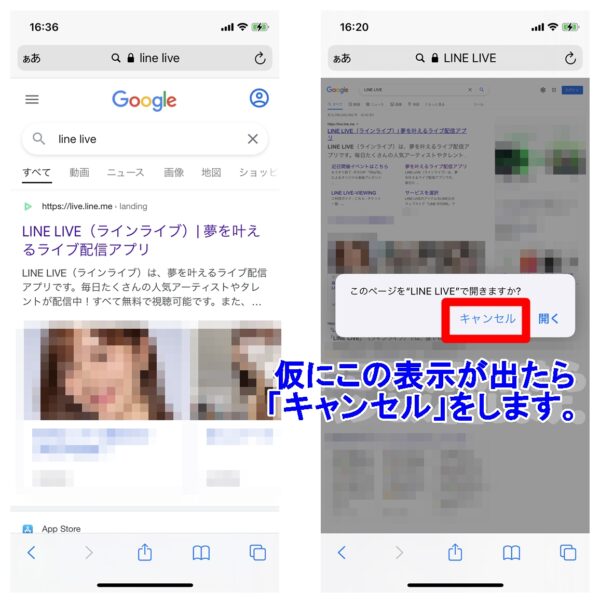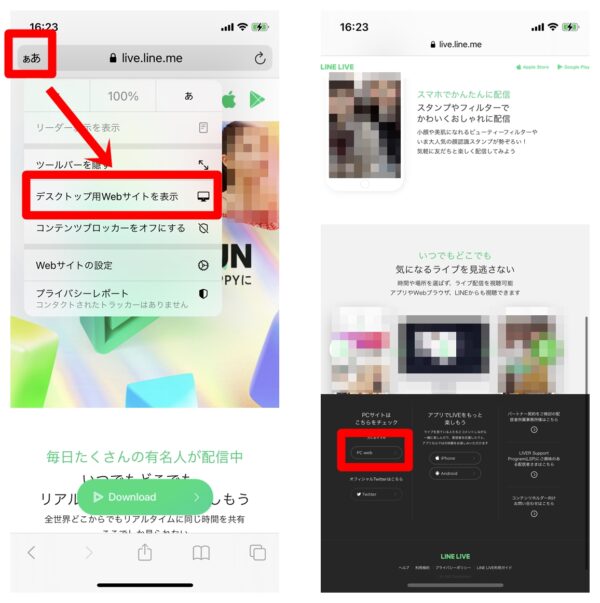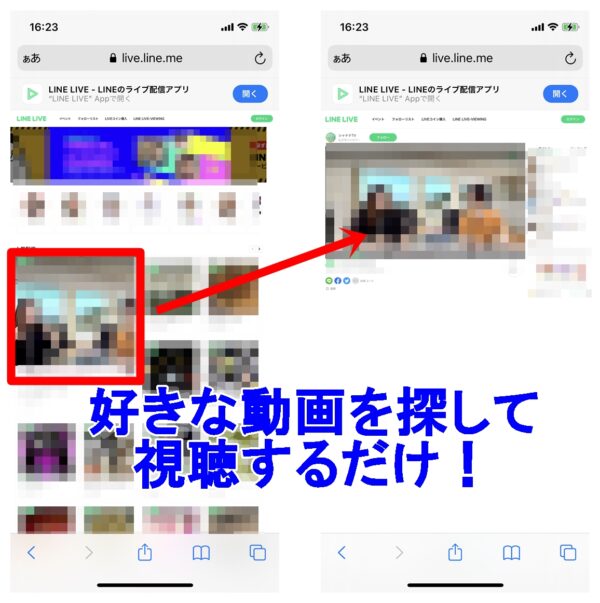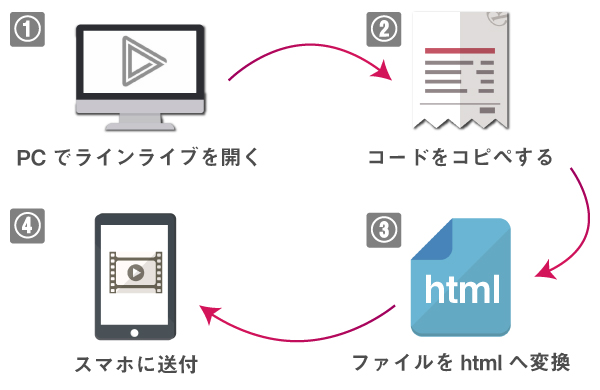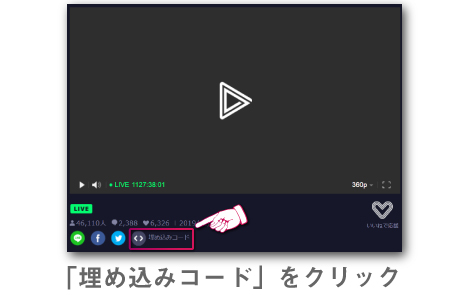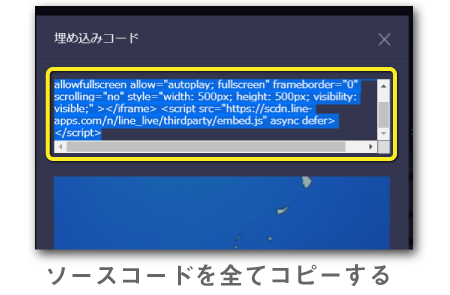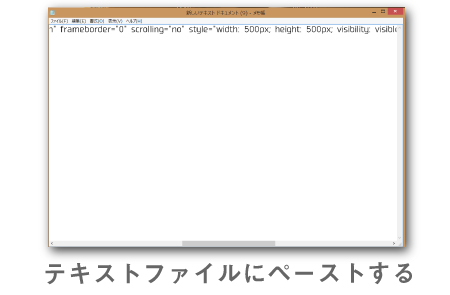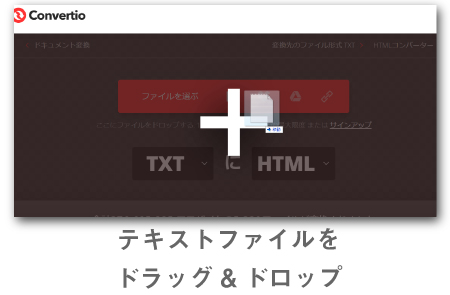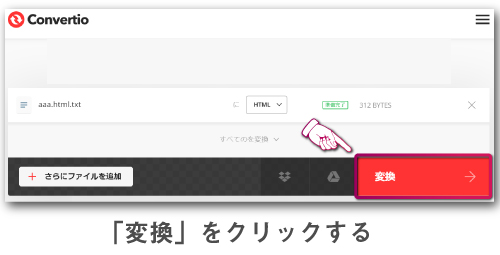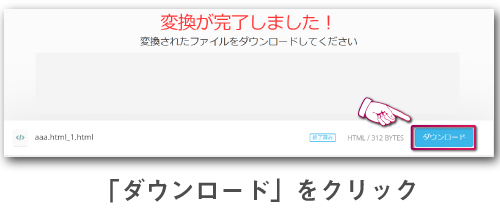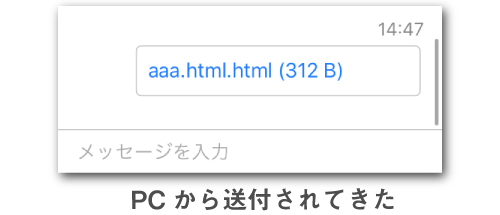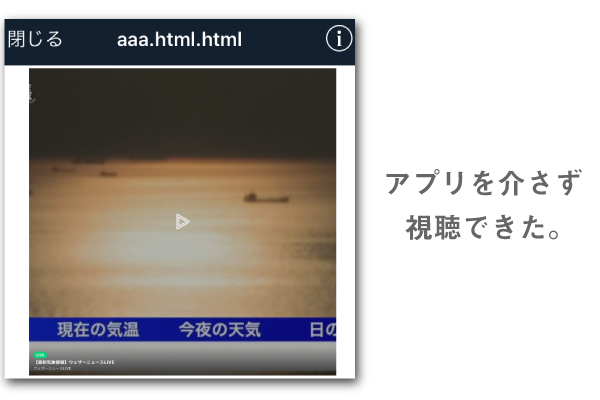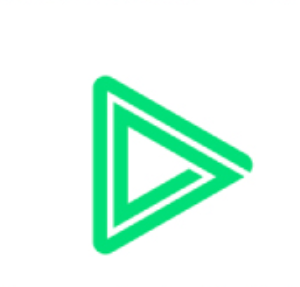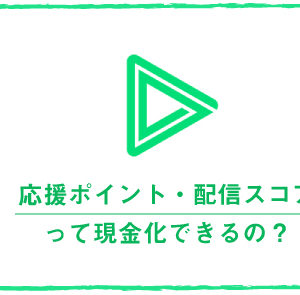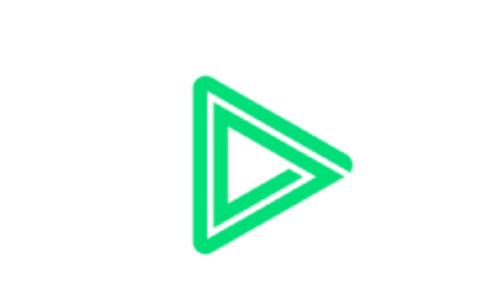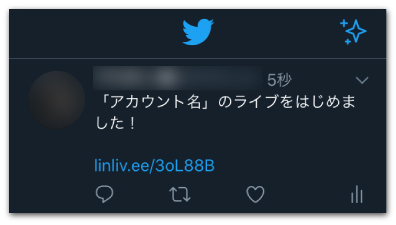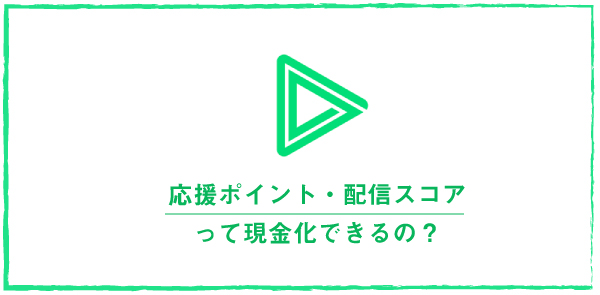スマホからLINE LIVEを利用する際は、基本的に公式アプリを介さないと視聴できない。だけど…「ログインせずに動画を見たい」・「アプリに登録するのは面倒くさい」・「配信者にばれないように視聴したい」なんて人も居るんじゃないかな。
そこで、本記事ではラインライブ公式アプリを使わずに動画を視聴する方法を紹介していきます。今スグ手順が知りたい方は、コチラに流れをざっくりまとめたので先に確認してみてくださいね。
やり方としては2通りありますが、方法1で解説する方法が非常にかんたんなのでおすすめです。
※LINE LIVEはサービス終了しました。
| 方法1 (かんたん!) | ①スマホでLINELIVE公式サイトへ ②デスクトップ用WEBサイトを表示する ③後は見るだけ! |
|---|---|
| 方法2 | ①PCでラインライブを開く ②動画を開きソースコードをコピー ③テキストに張り付けhtmlファイルに変換 ④スマホに送付 ⑤スマホでファイルを開く |
| 視聴できる動画 | LIVE配信/アーカイブ共に対応 |
LINE LIVEをアプリなし&ログインせずに見る方法
方法1 アプリを使わずにスマホから簡単視聴する方法
方法1で紹介する方が非常に簡単なので、こちらの方法で視聴することをおすすめします。
この方法であれば、LINEアカウントでログインする必要もありませんし、Twitterアカウントなどを使って電話番号登録をしてログインするなんていう面倒なことをしなくてもOKです。
手順
- LINE LIVE公式サイトへアクセス
- ⇒LINELIVE公式サイト
- アクセスする際に「このページをLINE LIVEで開きますか?」とアプリで開くように促されることもあります。その場合は、「キャンセル」をしてください。
- また、アクセスすると自動でLINELIVEアプリに飛ばされることもあります。その場合は、左上の「Safari」などの表示から戻って再度公式サイトにアクセスしてください。
- 検索窓左の「ぁあ」をタップする
- 「デスクトップ用WEB SITEを表示」をタップする
- LINE LIVE公式サイトのフッターにある「PC Web」をタップ
- 配信一覧が表示されるので見たい配信を探して視聴する
画像解説
まずはこちらにアクセスをします。
⇒LINELIVE公式サイト
SafariやGoogleChromeから直接「LINE LIVE」と検索をしてアクセスしてもOKです。しかし、LINEライブと検索をした場合、公式サイト「https://live.line.me/」ではないサイトが表示されることがあります。「https://live.line.me/」にアクセスするようにしてください。
また、「このページをLINE LIVEで開きますか?」と出てしまい、そこで「開く」をタップしてしまうとLINELIVEのアプリに飛ばされます。ここは「キャンセル」をしてください。
スマホでアクセスをするとLINELIVEのスマホ用サイトが表示されてしまうので、ここでデスクトップ用WEBサイトを表示するように設定変更します。変更方法は画面左上の「ぁあ」をタップして、「デスクトップ用WEBサイトを表示」をタップしてください。
そうすると下の画像右のようにスマホからは見づらい画面にはなりますが、アプリとは関係なく動画を見れるようになります。ここでフッター部分にまでスクロールして、「PC Web」をタップしてください。
あとは、好きな動画を探して視聴するだけでOKです。ログインしてないので相手(配信者)にも自分が誰なのかバレません。画面上部でアプリを開くように促されていますが、無視してOKです。ちょっと邪魔ですが笑
方法2 手間はかかりPCも必須な視聴方法
方法2でLINE LIVEをアプリを使わず視聴するには「PC」が必要になります。とはいえ、大きな負荷がかかる作業は行わないのでPCのスペックは並で十分ですね。

スマホのブラウザからLINE LIVEの動画を視聴するまでの流れをざっくりまとめるとこんな感じね。

では次から具体的なやり方を各工程ごとに詳しく解説していくよ!
手順1 動画のソースコードを取得する
まずはPCからLINE LIVE公式サイトにアクセスし、スマホで視聴したい動画を開きましょう。
動画視聴ページが開いたら再生画面の下のほうにある「埋め込みコード」をクリックしてください。
するとこのように<iframe>からはじまるソースコードが表示されましたね。こちらを全てコピーしましょう。
続いて、このコピーしたソースコードをテキストファイルへペーストします。
※デスクトップで右クリック > 新規作成 > テキストドキュメントでテキストファイルを作成する。
ソースコードをペーストしたら保存してください (Ctrl+S)

何となくこのファイルをスマホに送れば終わり…みたいな雰囲気が出ているんだけど、残念ながらスマホにこのままテキストファイルを送っても動画は見られないよ。
次は、テキストファイルの拡張子「.txt」を「.html」へ変換しましょう。
手順2 htmlファイルへ変換する
htmlへ変換できるソフトがPCにインストールされている場合は、そちらをお使いになっても問題ありませんが、そうでない場合はConvertio(外部サイトへ移動します)を初めとした変換サイトを利用しましょう。
Convertioを例に説明します。
上記のリンクからサイトにアクセスしたら先ほどソースコードをペーストしたテキストファイルをこの画面にドラッグ&ドロップ。
画面が切り替わったら「変換する」をクリックしてください。
変換が終了しましたと表示されたら、「ダウンロード」をクリックしてPC内にファイルを保存してください。
これで変換作業は終了です。
手順3 スマホ本体へhtmlファイルを送付する
ラインライブの埋め込みコードの情報が含まれたhtmlファイルが出来上がったら、そちらをスマホやタブレット等へ送りましょう。
- Google Drive
- DropBox
- LINE(別アカがある場合)
- Chatwork
- Skype
…などなど、送付する手段は色々ありますので、ご自身に合った方法を選んでみて下さい。
今回は以下の方法でhtmlをスマホに送りました。
- PCからChatworkへファイルを送信
- スマホのChatworkアプリでファイルを開く
こちらが実際にPCからhtmlファイルが送られてきた画面ですね。
実際にファイルを開いてみると…
ご覧の通り、無事にラインライブ上で配信されている動画をアプリを介さず視聴する事ができましたね。
ちなみに、この方法はアーカイブはもちろんライブ配信にも対応していますし、縦画面/横画面のどちらでも再生することが可能です。
相手にバレないのが大きなメリット
上記でご紹介した方法は「配信者や視聴者に自分のアカウント情報がバレない」という利点があります。

この方法だと閲覧しかできないけど、誤操作でハートを送ったりスクショをする…なんて状態は防げるよね。仮に今後LINE LIVEに足あと機能が実装されたとしても回避する手段の1つとして使えるんじゃないかな。
見るだけ視聴をしたいとか、登録するのが面倒だから簡単に見たいというのであれば、この方法で好きな動画を視聴しちゃいましょう。
LINE LIVEをアプリなしで見る方法まとめ
やり方としては2通りありますが、方法1で解説する方法が非常にかんたんなのでおすすめです。
| 方法1 (かんたん!) | ①スマホでLINELIVE公式サイトへ ②デスクトップ用WEBサイトを表示する ③後は見るだけ! |
|---|---|
| 方法2 | ①PCでラインライブを開く ②動画を開きソースコードをコピー ③テキストに張り付けhtmlファイルに変換 ④スマホに送付 ⑤スマホでファイルを開く |
| 視聴できる動画 | LIVE配信/アーカイブ共に対応 |

LINE LIVEをアプリなしで視聴する手順は以上よ。方法1の方が簡単にできるからおすすめね。

これで好きなあの子をスマホで見れるぞ…むふふ…。

こんな人がいるから、配信って怖いのよねー
■もっと詳しく調べる
⇒LINELIVEの仕様・使い方まとめ